
크롬은 빠른 속도와 다양한 기능으로 사랑받는 웹 브라우저예요. 이 글에서는 크롬 다운로드부터 설치, 설정, 주요 기능, 문제 해결, 보안 설정까지 모든 정보를 담았습니다. 크롬 다운로드 방법을 알아보고 쾌적하고 안전한 웹 브라우징 환경을 만들어 보세요!
크롬 다운로드 & 설치법
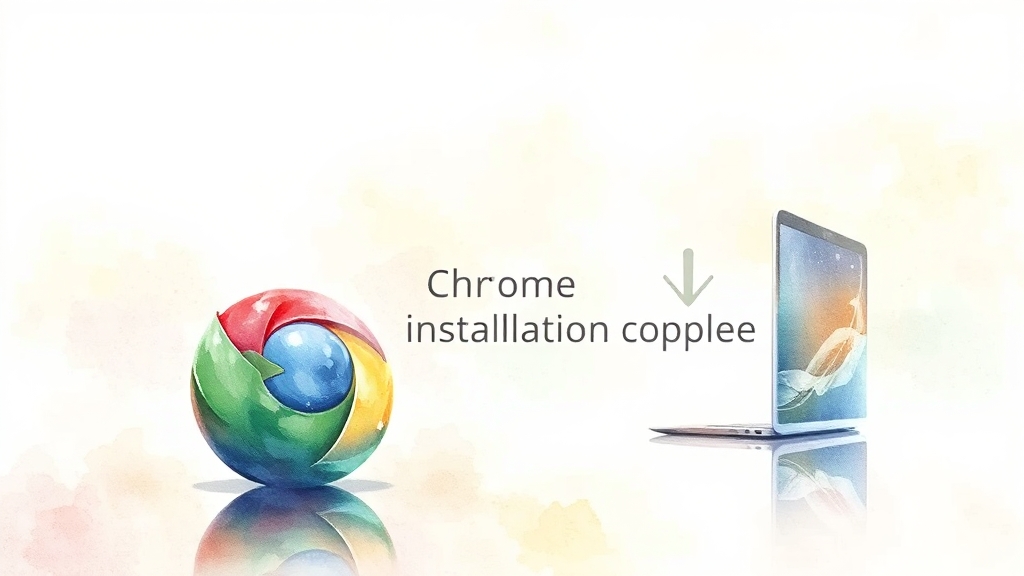
크롬 다운로드 및 설치는 매우 간단해요. 공식 웹사이트(chrome.google.com)에 접속하여 ‘Chrome 다운로드’ 버튼을 클릭하세요.
설치 파일을 실행하면 크롬 설치 마법사가 시작됩니다. ‘동의하고 설치’를 클릭하여 설치를 진행하세요.
설치가 완료되면 크롬이 자동으로 실행됩니다. 구글 계정으로 로그인하여 즐겨찾기, 비밀번호 등을 동기화하면 편리하게 사용할 수 있어요.
모바일 기기 설치
모바일 기기에서는 구글 플레이 스토어(안드로이드) 또는 앱 스토어(아이폰)에서 ‘Chrome’을 검색하여 다운로드하세요. 모바일 크롬도 PC 크롬과 동일하게 동기화 기능을 제공합니다.
추가 정보
크롬 사용 중 궁금한 점이 있다면, 구글 크롬 도움말 페이지를 참고해 보세요. 다양한 문제 해결 방법과 팁을 얻을 수 있습니다.
크롬 초기 설정 & 최적화
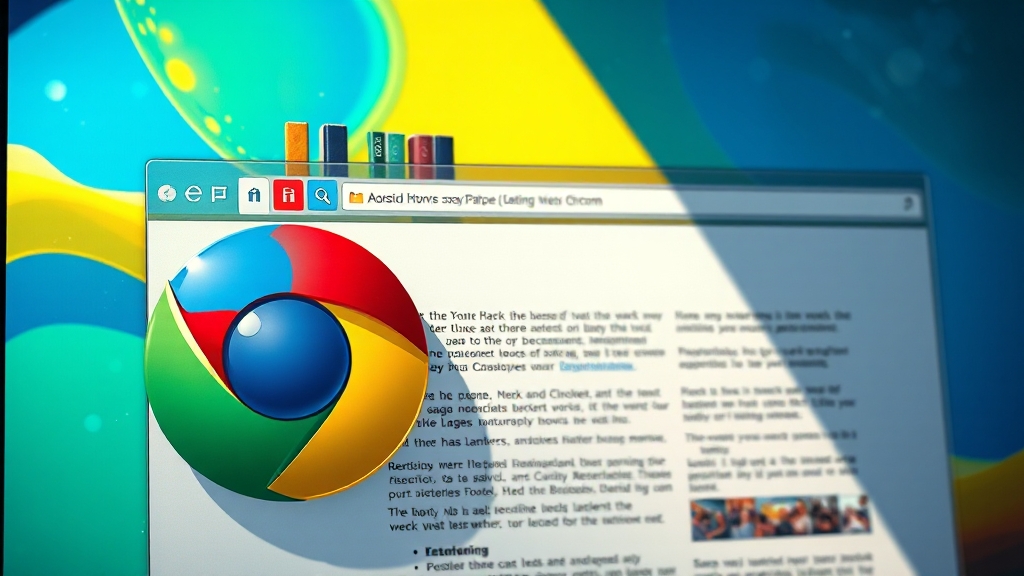
크롬을 설치한 후 초기 설정을 통해 더욱 편리하게 사용할 수 있어요. 구글 계정으로 로그인하여 북마크, 방문 기록 등을 동기화하세요.
크롬의 기본 검색 엔진을 설정할 수 있습니다. 설정에서 원하는 검색 엔진을 선택하고 기본으로 설정하세요.
시작 페이지와 새 탭 페이지도 사용자의 취향에 맞게 설정할 수 있어요. 자주 방문하는 웹사이트를 설정하거나, 다양한 테마를 적용해 보세요.
외관 변경 및 기본 브라우저 설정
크롬 웹 스토어에서 다양한 테마를 다운로드하여 적용해 보세요. 크롬의 분위기를 바꿀 수 있습니다.
윈도우 사용자라면 ‘설정 > 앱 > 기본 앱 > 웹 브라우저’에서 크롬을 기본 브라우저로 설정하세요. 웹페이지를 열 때마다 크롬이 자동으로 실행됩니다.
북마크 활용 팁
자주 가는 사이트는 북마크 바에 추가하여 빠르게 접속하세요. 폴더를 만들어 정리하면 더욱 효율적으로 관리할 수 있습니다.
크롬 주요 기능 & 장점
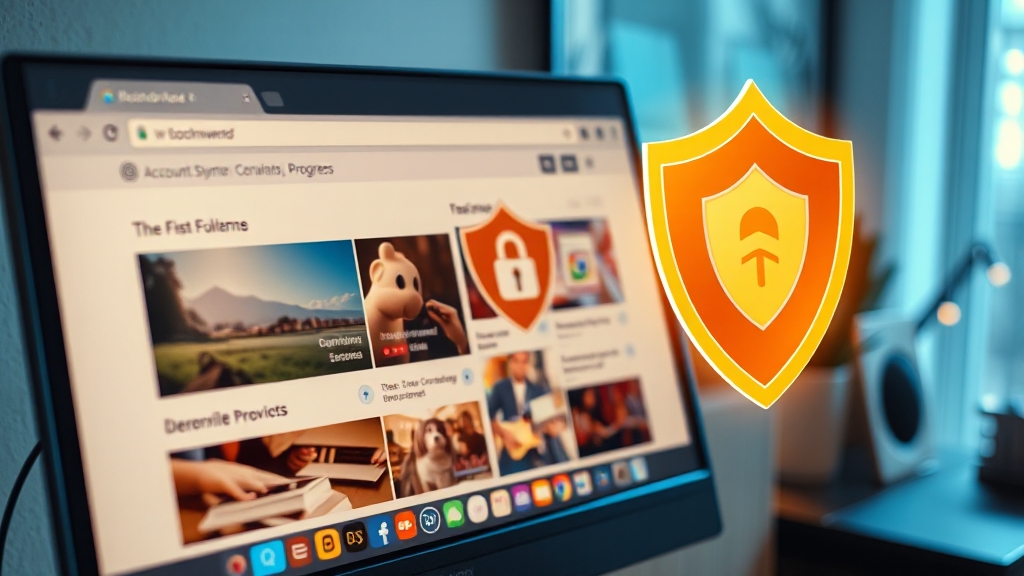
크롬은 빠른 속도와 편리한 기능으로 많은 사랑을 받고 있어요. 크롬의 주요 기능과 장점을 자세히 알아볼까요?
크롬은 탭 관리 기능이 뛰어납니다. 여러 개의 웹 페이지를 동시에 열어두고 빠르게 전환할 수 있어요. 탭을 그룹으로 묶어서 관리할 수도 있습니다.
자주 방문하는 웹 페이지는 북마크 기능으로 간편하게 저장하고 빠르게 접속할 수 있어요. 북마크 폴더를 만들어서 정리하면 더욱 효율적으로 관리할 수 있습니다.
확장 프로그램 활용
크롬의 가장 큰 장점 중 하나는 확장 프로그램 지원입니다. 크롬 웹 스토어에서 다양한 확장 프로그램을 설치하여 크롬의 기능을 확장할 수 있어요.
광고 차단 확장 프로그램을 설치하면 불필요한 광고를 없애고 쾌적하게 웹 서핑을 즐길 수 있습니다. 번역 확장 프로그램을 설치하면 외국어 웹 페이지를 쉽게 번역할 수 있어요.
계정 동기화 및 보안 기능
구글 계정으로 로그인하면 북마크, 비밀번호, 방문 기록 등을 기기 간에 자동 동기화할 수 있어요. PC에서 북마크해둔 웹 페이지를 스마트폰에서도 바로 접속할 수 있습니다.
크롬은 ‘안전한 브라우징’ 기능과 ‘샌드박스’ 기술을 통해 악성 코드나 피싱 사이트로부터 사용자를 안전하게 보호해줍니다.
크롬 확장 프로그램 활용 팁

크롬 브라우저의 힘은 확장 프로그램에서 나옵니다. 업무 효율을 높이고, 집중력을 향상시키며, 편리한 기능들을 추가할 수 있어요.
업무 및 생산성 향상에 도움이 되는 확장 프로그램으로는 Toggl Track, Notion Web Clipper, Loom 등이 있습니다.
집중력 관리를 위한 확장 프로그램도 유용합니다. Forest, StayFocusd 등을 사용해 보세요.
유용한 확장 프로그램
Google Translate Extension을 사용하면 전체 페이지 자동 번역이 가능합니다. Mercury Reader를 사용해서 깔끔하게 읽기 전용 뷰로 변환할 수도 있어요.
개인정보 보호를 위해 AdBlock이나 Ghostery와 같은 확장 프로그램을 설치하는 것도 좋은 방법입니다.
크롬 문제 해결 & 업데이트

크롬 사용 중 문제가 발생할 때 해결 방법을 알아두면 편리합니다. 크롬 자체에 내장된 문제 해결 기능을 활용해 보세요.
그래도 문제가 지속된다면, 크롬을 재설치하는 것이 효과적일 수 있어요. 재설치 전에는 반드시 중요한 데이터를 백업해 두세요.
크롬의 성능을 최적화하는 것도 문제 해결에 도움이 됩니다. 사용하지 않는 확장 프로그램을 정리하고, 캐시와 쿠키를 정기적으로 삭제해 주세요.
최신 버전 유지의 중요성
크롬을 항상 최신 버전으로 업데이트하는 것이 중요해요. 최신 버전에는 보안 패치와 성능 개선 사항이 포함되어 있기 때문이죠.
하드웨어 가속 기능이 제대로 작동하는지 확인해 보는 것도 잊지 마세요.
크롬 사용 시 유의사항 & 보안 설정
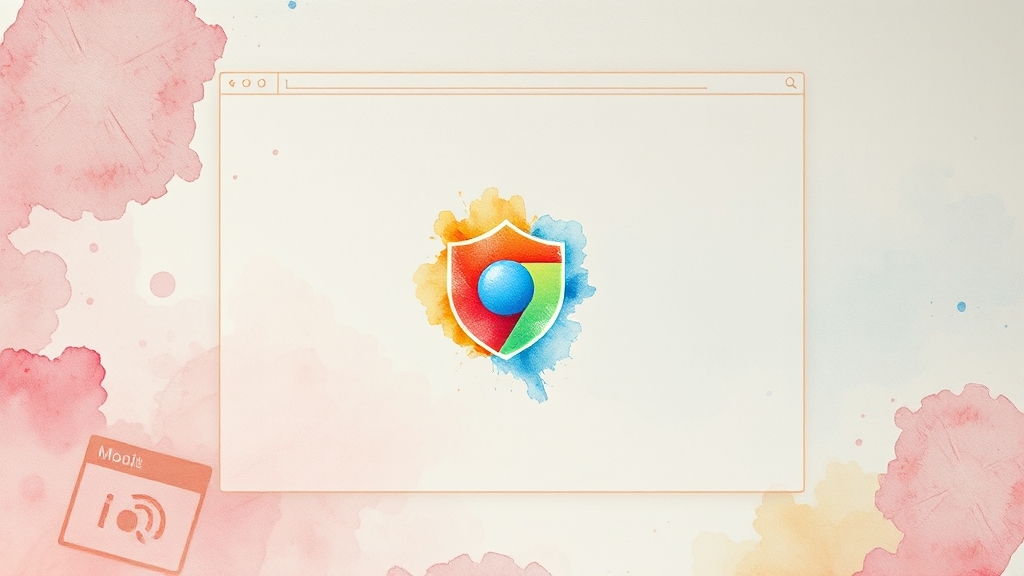
크롬을 안전하고 쾌적하게 사용하려면 몇 가지 주의사항을 알아두어야 해요. 크롬은 공식 웹사이트(google.com/chrome)에서 다운로드하세요.
확장 프로그램 설치 전에 개발자와 평판을 꼼꼼히 확인하고, 꼭 필요한 확장 프로그램만 사용하는 것이 좋아요.
크롬 브라우저를 최신 버전으로 업데이트하는 것도 중요해요. 구글은 크롬의 보안 취약점을 해결하고 새로운 기능을 추가하기 위해 꾸준히 업데이트를 제공하고 있습니다.
개인 정보 보호 팁
주기적으로 브라우저 캐시와 쿠키를 삭제하는 것도 좋은 방법이에요. ‘Ctrl + Shift + Delete’ 키를 누르면 쉽게 삭제할 수 있답니다.
크롬을 더욱 효율적으로 사용하고, 안전한 웹 브라우징 경험을 누리시길 바랍니다. 지금 바로 구글 크롬 다운로드하고, 더욱 편리하고 안전한 인터넷 세상을 경험해 보세요!
자주 묻는 질문
구글 크롬은 어디에서 다운로드할 수 있나요?
구글 크롬 공식 웹사이트(chrome.google.com)에서 다운로드할 수 있습니다.
크롬 확장 프로그램은 어떻게 설치하나요?
크롬 웹 스토어에서 원하는 확장 프로그램을 검색하여 설치할 수 있습니다.
크롬 브라우저를 최신 버전으로 업데이트하는 방법은 무엇인가요?
크롬 설정 메뉴에서 업데이트를 확인하고 설치할 수 있습니다.
크롬 사용 중 문제가 발생했을 때는 어떻게 해야 하나요?
크롬 내장 문제 해결 기능을 사용하거나, 크롬 지원 페이지를 방문하여 해결책을 찾아볼 수 있습니다.
크롬 브라우저 사용 시 보안을 강화하는 방법은 무엇인가요?
공식 웹사이트에서 크롬을 다운로드하고, 신뢰할 수 있는 확장 프로그램만 사용하며, 최신 버전으로 업데이트하는 것이 중요합니다.
